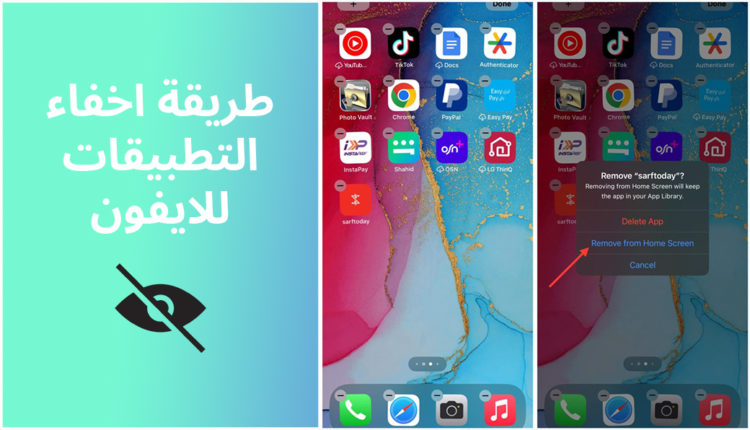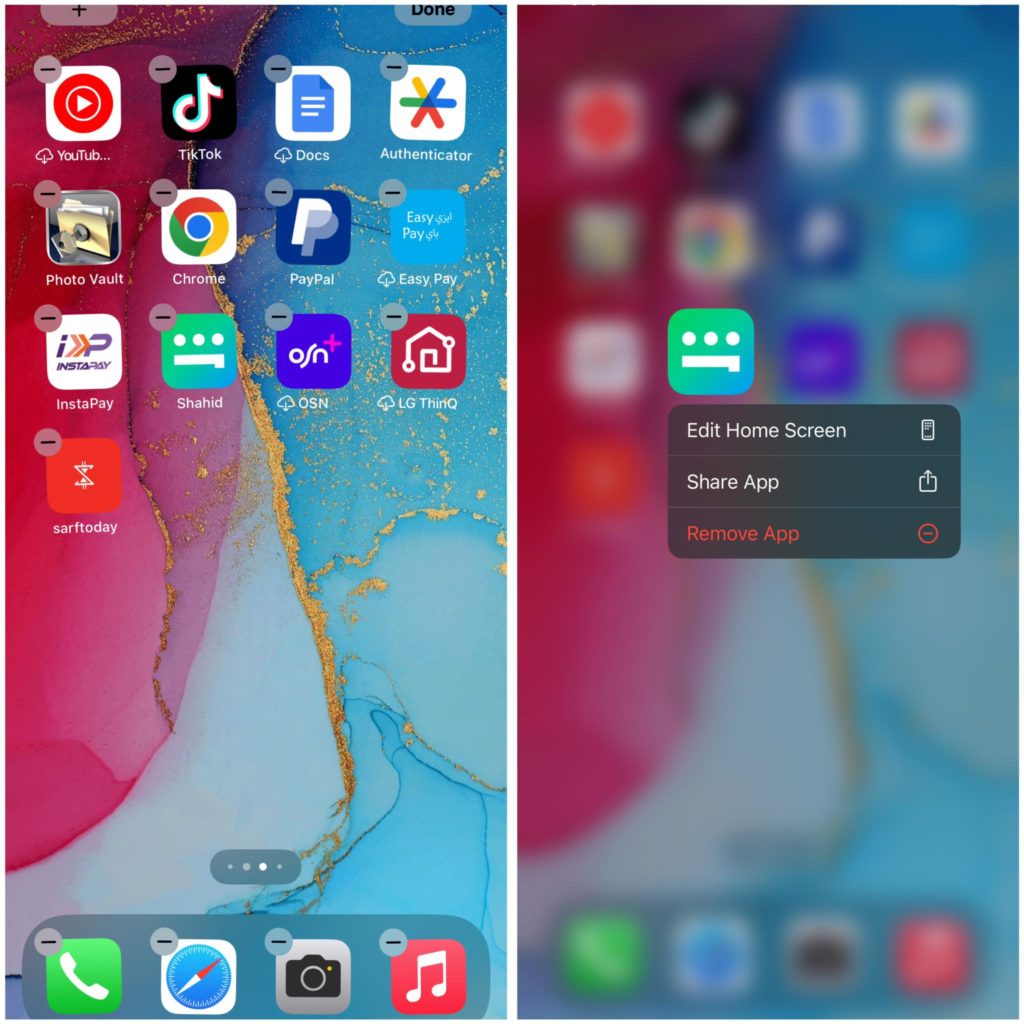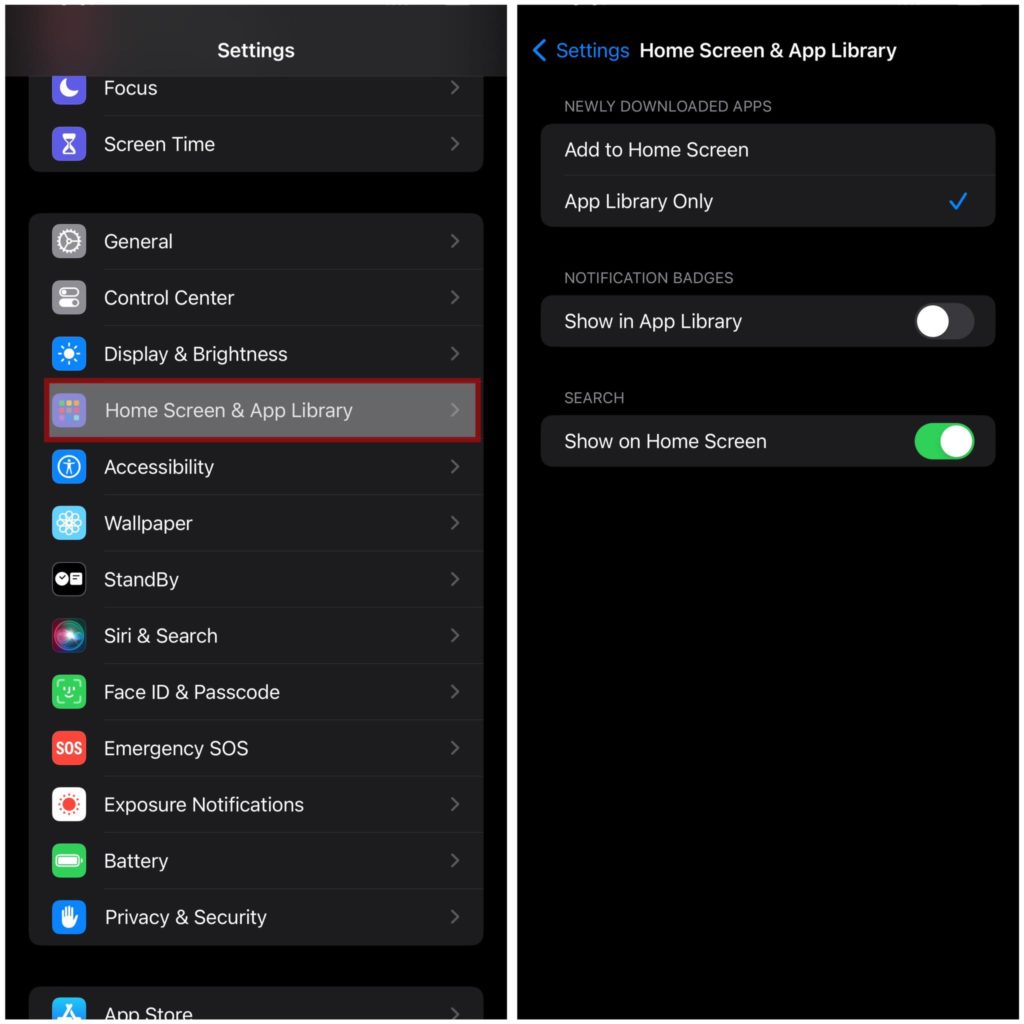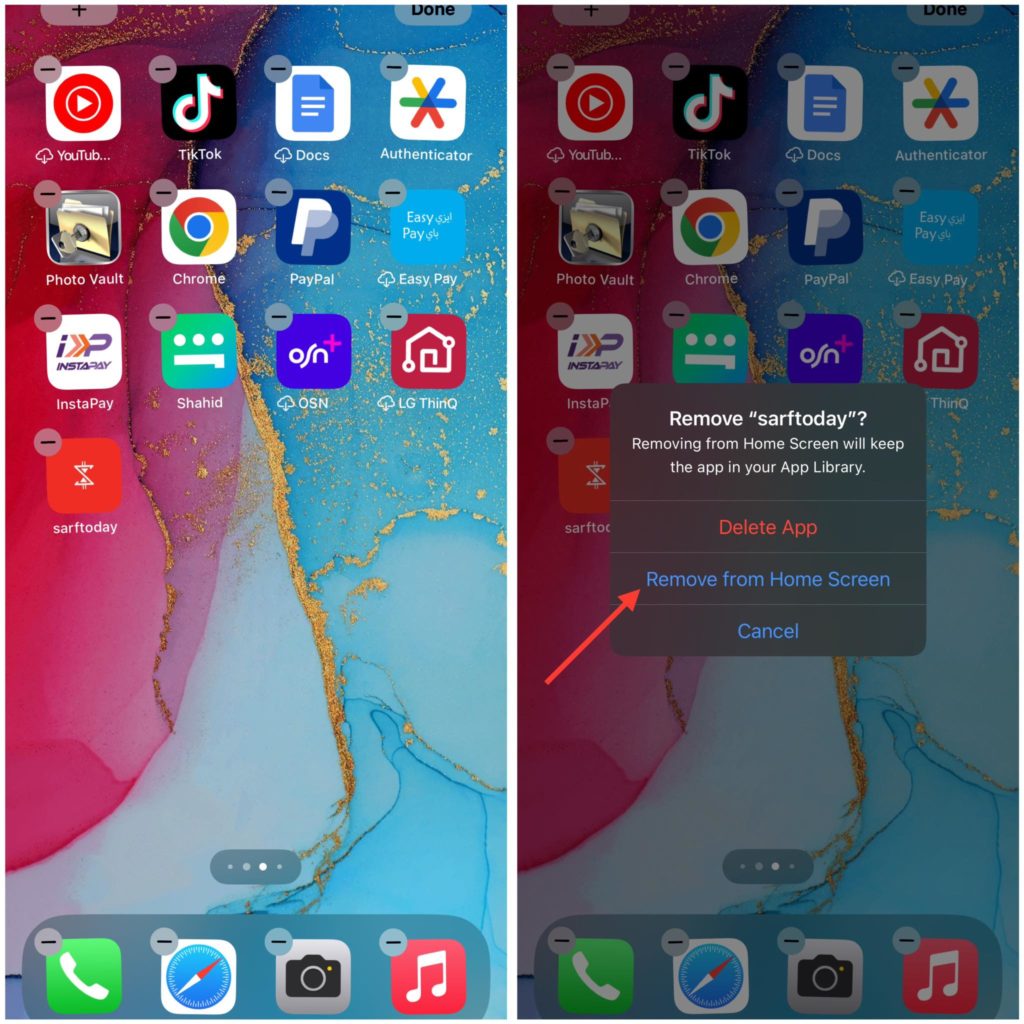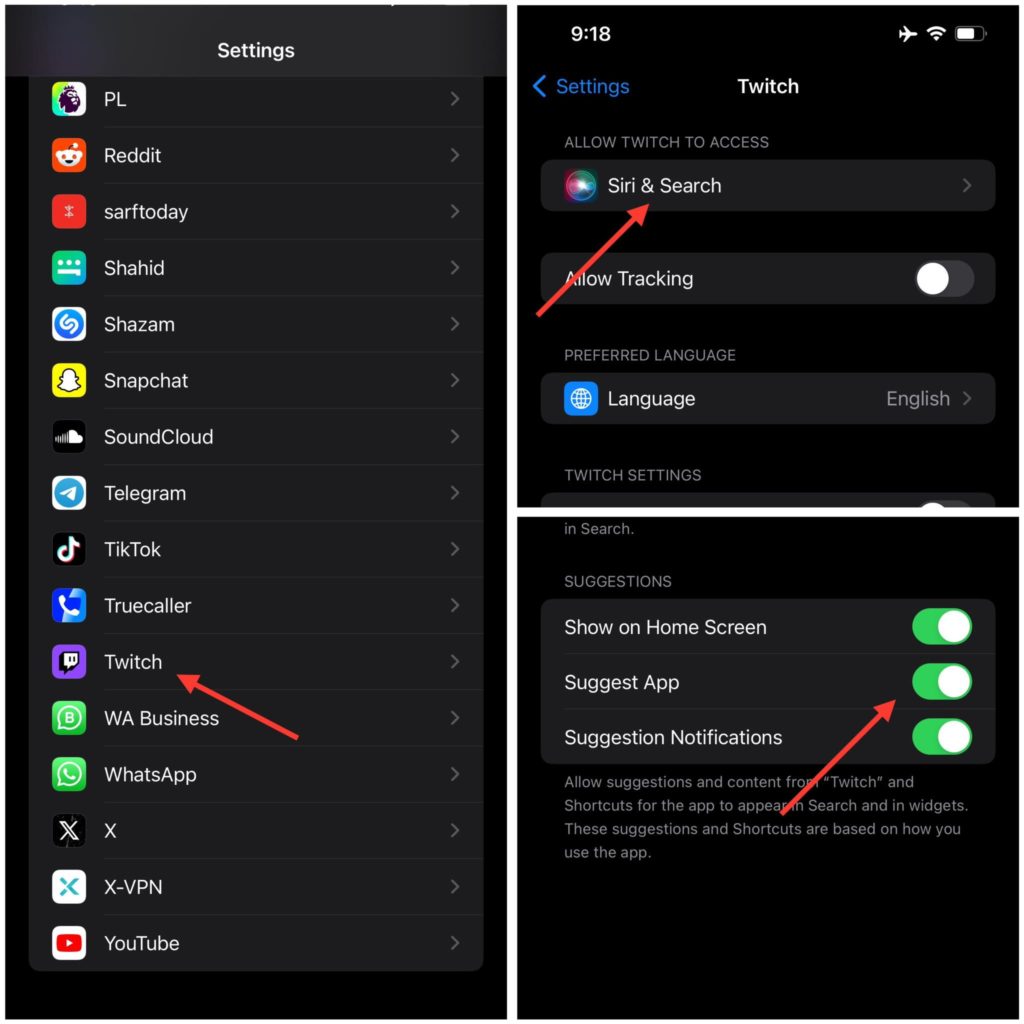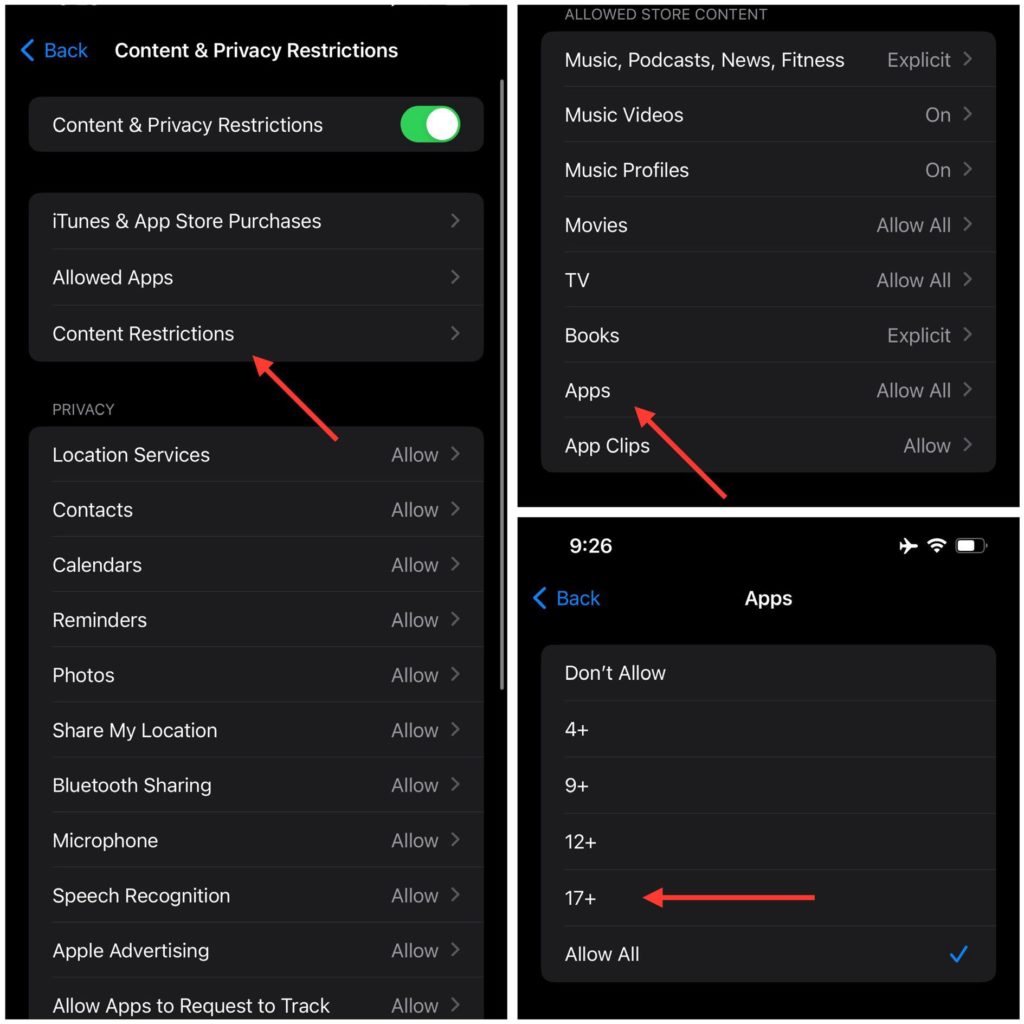كيفية اخفاء التطبيقات في الايفون أو حظرها – 3 طرق سهلة
هل تريد إخفاء اخفاء التطبيقات في الايفون التي تحتوي على بياناتك الشخصية والخاصة؟ هل تريد حماية طفلك من الوصول إلى بعض التطبيقات حتى لا يفرط في استخدامها؟ هل تزدحم الشاشة الرئيسية لجهاز آيباد وآيفون بالتطبيقات بسرعة وتُزحم لك الواجهة؟ هل تبحث عن طرق لإخفاء التطبيقات المثبتة مسبقًا على أجهزة iOS الخاصة بك؟ إذا كانت الإجابة بنعم، فهذا المقال مخصص لك.
هل يمكنك اخفاء التطبيقات في الايفون؟
أولاً، دعنا نوضح، على عكس اخفاء تطبيقات أندرويد، لا تسمح Apple لمستخدميها بإخفاء التطبيق تمامًا. إذا كنت لا تزال ترغب في القيام بذلك، فإن الطريقة الوحيدة هي حذف هذا التطبيق. لكن هذا ليس حلاً مثاليًا، أليس كذلك؟ لحسن الحظ، هناك بعض الحلول البسيطة التي يمكن إجراؤها لإخفاء التطبيقات من الظهور على الشاشة الرئيسية أو جعل العثور على التطبيقات أكثر صعوبة دون حذفها.
لنبدأ بدليلنا حول كيفية إخفاء التطبيقات على ايفون.
يوفر نظام التشغيل iOS طريقة مريحة للغاية لإخفاء التطبيقات على جهاز iPhone الخاص بك، دون وضعها يدويًا داخل مجلد أو العبث بأي إعدادات إضافية. يمكنك إزالة التطبيقات من شاشتك الرئيسية، وجعلها قابلة للوصول من خلال مكتبة التطبيقات، دون الحاجة إلى حذف التطبيق من جهازك. إنها طريقة رائعة لإخفاء أحد التطبيقات من العرض الفوري على شاشتك الرئيسية. يمكن أيضًا الوصول إلى التطبيق الذي تمت إزالته من خلال Siri أو شريط البحث.
كيف تخفي صفحات التطبيق على ايفون؟
صفحات التطبيق هي الصفحات التي تمرر بينها للوصول إلى شاشات مختلفة من التطبيقات على جهاز iPhone الخاص بك. لنفترض أن إحدى صفحات التطبيق على جهاز ايفون تحتوي على جميع تطبيقاتك المهمة أو الخاصة، ولا تريد أن تظهر مباشرة على الشاشة الرئيسية. الآن، بدلاً من إخفاء كل تطبيق على حدة، يمكنك إخفاء صفحة التطبيق بأكملها من الشاشة الرئيسية، وجعلها تظهر في مكتبة التطبيقات بدلاً من ذلك.
لإخفاء صفحة تطبيق كاملة على ايفون، اتبع الخطوات المذكورة أدناه:
- اضغط لفترة طويلة على منطقة فارغة من شاشتك الرئيسية أو أي صفحة تطبيق أخرى. بدلاً من ذلك،اضغط مع الاستمرار على أحد التطبيقات، ثم حدد خيار تحرير الشاشة الرئيسية.
- بمجرد أن تكون في وضع الاهتزاز،انقر على رموز نقطة صفحة التطبيق في الجزء السفلي من الشاشة.
- الآن،قم بإلغاء تحديد صفحات التطبيق التي تريد إخفاءها على جهاز iPhone الخاص بك.
- اضغط على تم في الزاوية العلوية اليمنى.
إذا كنت تريد أن تظهر جميع تنزيلات التطبيقات الجديدة في مكتبة التطبيقات وليس على الشاشة الرئيسية، فإن iOS يتيح لك القيام بذلك أيضًا. لهذا، اتبع الخطوات المذكورة أدناه:
- توجه إلى الإعدادات> الشاشة الرئيسية
- ضمن خيار تنزيل التطبيق الجديد،حدد “مكتبة التطبيقات فقط”.
اخفاء التطبيقات الفردية على ايفون
بصرف النظر عن صفحات التطبيق بأكملها، يمكنك أيضًا إخفاء تطبيق معين على الهاتف الخاص بك. اتبع الخطوات المذكورة أدناه لإخفاء التطبيقات الفردية على جهازك الايفون.
- على جهاز iPhone الخاص بك، اضغط مع الاستمرار على التطبيق الذي تريد إخفاءه، حتى ترى قائمة منسدلة.
- اضغط على خيار إزالة التطبيق.
- الآن،حدد خيار “إزالة من الشاشة الرئيسية”.
- هذا كل شيء. التطبيق المحدد مخفي الآن على جهاز iPhone الخاص بك.
لإعادة التطبيق المخفي إلى شاشتك الرئيسية، اسحب لليسار حتى ترى مكتبة التطبيقات في نهاية صفحات الشاشة الرئيسية. الآن، حدد التطبيق الذي ترغب في إظهاره، واسحب هذا التطبيق من مجلد مكتبة التطبيقات إلى الشاشة الرئيسية. بخلاف ذلك، يمكنك أيضًا البحث عن هذا التطبيق، ثم سحب هذا التطبيق وإفلاته في الشاشة الرئيسية.
كيف تخفي أي تطبيق في مكتبة التطبيقات؟
إذا كنت ترغب في إخفاء تطبيقات معينة من مكتبة التطبيقات، فسيتعين عليك اللعب تغيير الإعدادات. لا توجد طريقة لإخفاء تطبيق تمامًا من مكتبة التطبيقات على جهاز iPhone الخاص بك، ولكن يمكنك تقييد عرض هذا التطبيق بشكل ملحوظ في المكتبة. هذا مشابه لما فعلناه لإخفاء التطبيقات من البحث. فيما يلي خطوات القيام بذلك:
- توجه إلى الإعدادات
- قم بالتمرير لأسفل لتحديد موقع التطبيق الذي ترغب في إخفاءه.
- الآن،اضغط على التطبيق لتوسيع إعداداته.
- اضغط على “سيري والبحث” وقم بتعديل الإعدادات
- بدّل شريط التمرير “اقتراح تطبيق” للتحكم في مظهر التطبيق داخل مكتبة التطبيقات.
الآن، لن يتم عرض رمز التطبيق هذا بشكل بارز داخل مكتبة التطبيقات. تجدر الإشارة إلى أنه يمكن اكتشاف التطبيق المخفي في مكتبة التطبيقات إذا كنت تريد البحث عن هذا التطبيق أو توسيع فئة التطبيق.
كيفية إخفاء التطبيقات على الشاشة الرئيسية لأجهزة iPhone وiPad
إذا كنت تريد إبقاء بعض التطبيقات بعيدًا عن نظرك ولا تريد أن تجعلها مرئية مباشرة على الشاشة الرئيسية، فإن أفضل طريقة هي تنظيم هذه التطبيقات في مجلد. على الرغم من أن هذه التقنية لا تخفي التطبيقات على iPhone وiPad، فإنها تزيل التطبيقات من العرض الفوري أمامك. إنها طريقة مثالية لإخفاء تلك التطبيقات التي تميل إلى استخدامها بكثرة لأنك تراها مباشرة على الشاشة الرئيسية.
لذلك، يمكنك إخفاء تلك التطبيقات على شاشتك الرئيسية لجهاز ايفون، وإتاحة الوصول إليها ببضع نقرات.
مقال متعلق: كيفية اخفاء الصور والفيديو في الايفون
إخفاء تطبيق على ايفون عن طريق إعدادات تقييد المحتوى
يوفر لك خيار Screen Time أيضًا بعض أدوات الرقابة، والتي تتيح لك إدارة التطبيقات على أجهزة iOS الخاصة بك بناءً على القيود العمرية وتسمح للمستخدم بإخفاء جميع التطبيقات التي تم تنزيلها تمامًا.
اتبع الخطوات المذكورة أدناه لإخفاء جميع التطبيقات التي تم تنزيلها أو التطبيقات المستندة إلى العمر على أجهزة iOS:
- توجه إلى الإعدادات
- اضغط على قيود الخصوصية والمحتوى
- حدد قيود المحتوى
- أدخل رمز مرور وقت الشاشة
- اضغط على التطبيقات
إذا كنت لا تريد أن يصل طفلك إلى التطبيقات المخصصة لمن هم فوق 17 عامًا، فحدد الخيار 17+
إذا كنت تريد إخفاء جميع التطبيقات الخارجية / التي تم تنزيلها على أجهزة iOS، فحدد عدم السماح بالتطبيقات.
في الصورة أعلاه، سترى أنني قد أخفيت جميع تطبيقاتي التي تم تنزيلها على جهاز iPhone الخاص بي عن طريق تحديد خيار “عدم السماح بالتطبيقات”. التطبيقات مخفية تمامًا ولن تظهر في اقتراحات البحث وSiri أيضًا. إنها الطريقة المثالية والفعالة لإخفاء التطبيقات على ايفون.
مقال متعلق: دليل حذف الصور المكررة من ايفون لتوفير مساحة تخزين